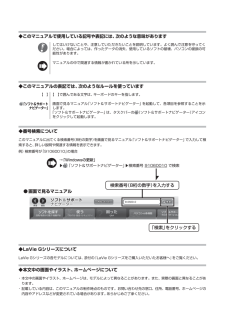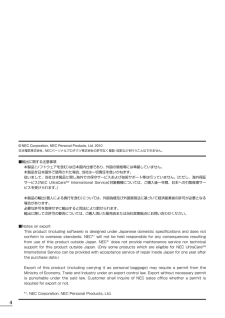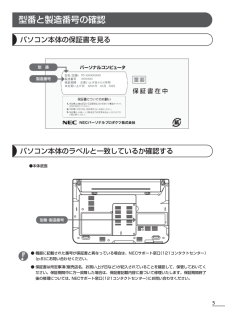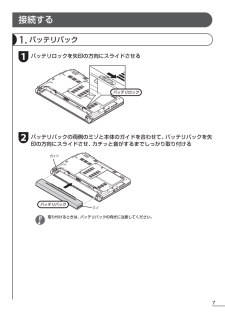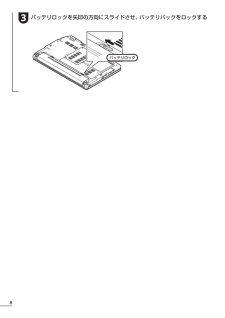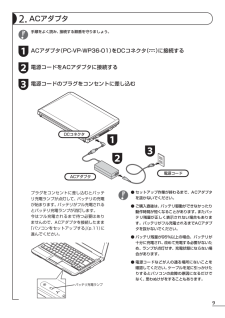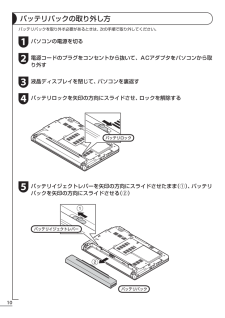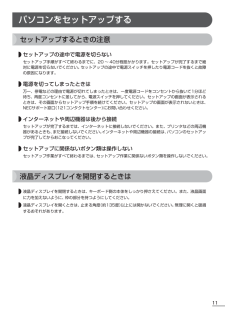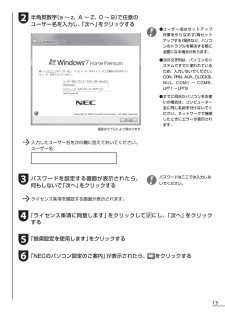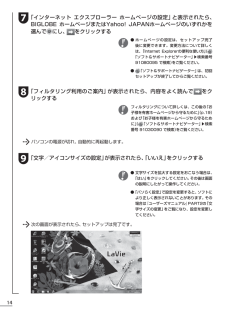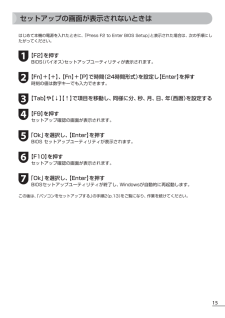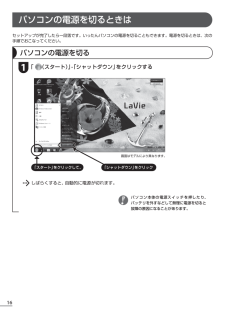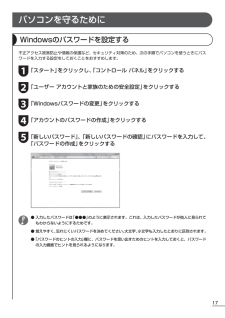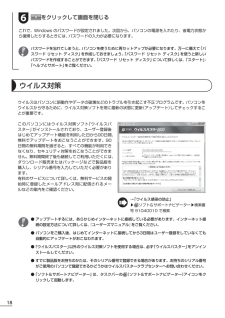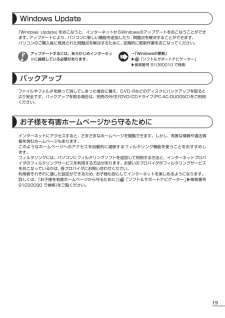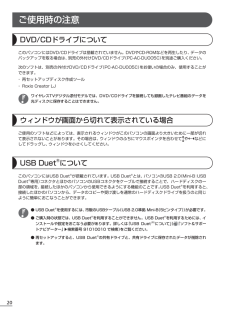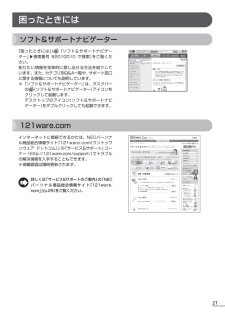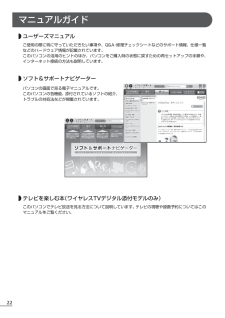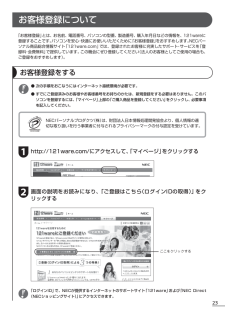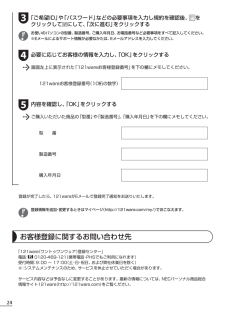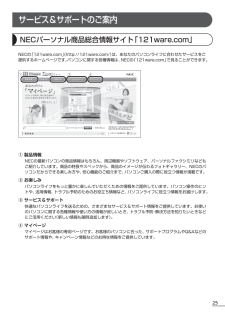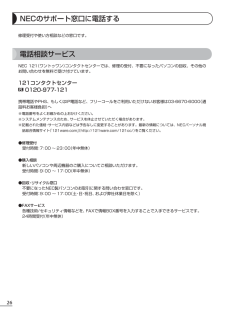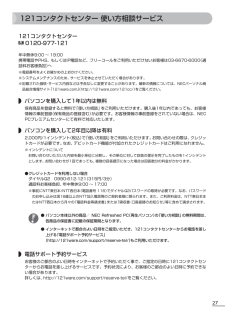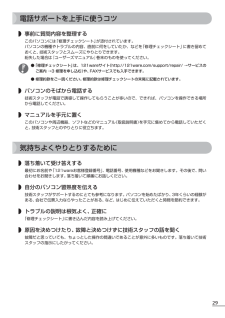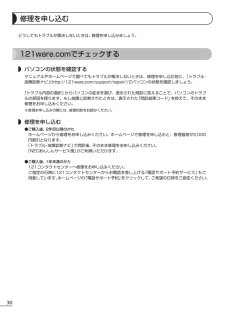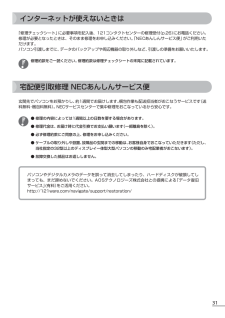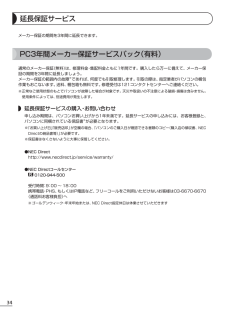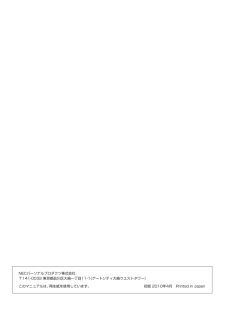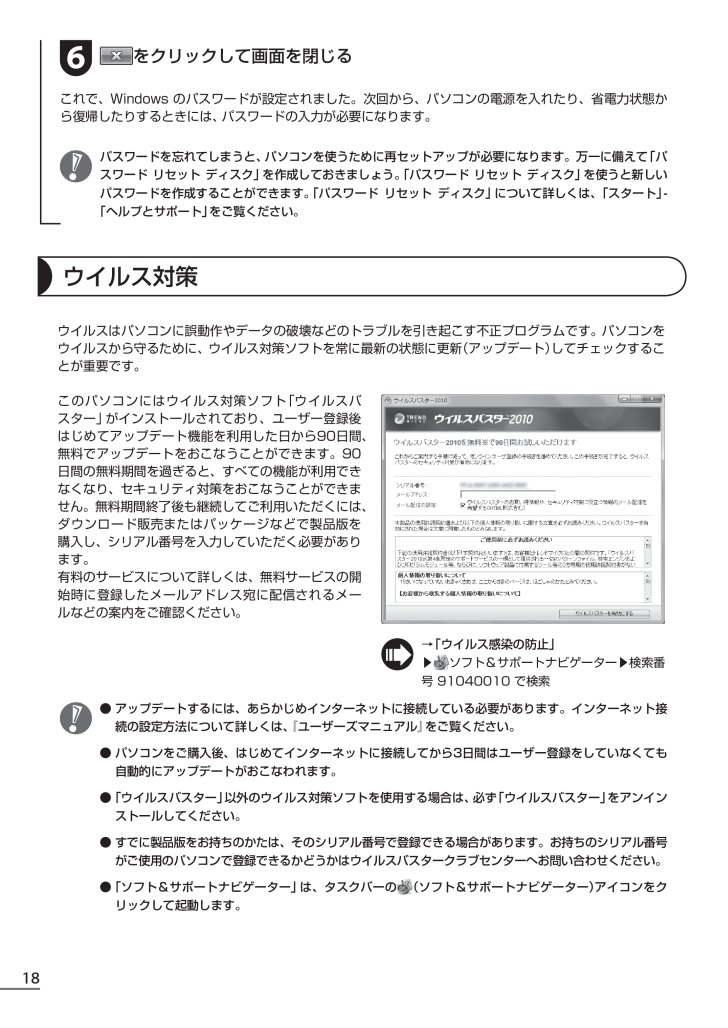
18 / 36 ページ
現在のページURL
18このパソコンにはウイルス対策ソフト「ウイルスバスター」がインストールされており、ユーザー登録後はじめてアップデート機能を利用した日から90日間、無料でアップデートをおこなうことができます。90日間の無料期間を過ぎると、すべての機能が利用できなくなり、セキュリティ対策をおこなうことができません。無料期間終了後も継続してご利用いただくには、ダウンロード販売またはパッケージなどで製品版を購入し、シリアル番号を入力していただく必要があります。有料のサービスについて詳しくは、無料サービスの開始時に登録したメールアドレス宛に配信されるメールなどの案内をご確認ください。ウイルス対策 →「ウイルス感染の防止」 ▶ソフト&サポートナビゲーター ▶ 検索番号 91040010 で検索ウイルスはパソコンに誤動作やデータの破壊などのトラブルを引き起こす不正プログラムです。パソコンをウイルスから守るために、ウイルス対策ソフトを常に最新の状態に更新(アップデート)してチェックすることが重要です。 ● アップデートするには、あらかじめインターネットに接続している必要があります。インターネット接続の設定方法について詳しくは、『ユーザーズマニュアル』をご覧ください。 ● パソコンをご購入後、はじめてインターネットに接続してから3日間はユーザー登録をしていなくても自動的にアップデートがおこなわれます。 ● 「ウイルスバスター」以外のウイルス対策ソフトを使用する場合は、必ず「ウイルスバスター」をアンインストールしてください。 ● すでに製品版をお持ちのかたは、そのシリアル番号で登録できる場合があります。お持ちのシリアル番号がご使用のパソコンで登録できるかどうかはウイルスバスタークラブセンターへお問い合わせください。 ● 「ソフト&サポートナビゲーター」は、タスクバーの(ソフト&サポートナビゲーター)アイコンをクリックして起動します。6をクリックして画面を閉じるこれで、Windows のパスワードが設定されました。次回から、パソコンの電源を入れたり、省電力状態から復帰したりするときには、パスワードの入力が必要になります。 パスワードを忘れてしまうと、パソコンを使うために再セットアップが必要になります。万一に備えて「パスワード リセット ディスク」を作成しておきましょう。「パスワード リセット ディスク」を使うと新しいパスワードを作成することができます。「パスワード リセット ディスク」について詳しくは、「スタート」 -「ヘルプとサポート」をご覧ください。
参考になったと評価  43人が参考になったと評価しています。
43人が参考になったと評価しています。
このマニュアルの目次
-
1 .853-811064-016-AこのたびはLaV...853-811064-016-AこのたびはLaVie Mをご購入いただきありがとうございます。 このマニュアルでは、添付品の確認やパ ソコンの接続、Windowsのセットアップ 方法などを説明しています。型番と製造番号の確認 ........................................................................................................ 5添付品の確認 ................................
-
2 .◆このマニュアルで使用している記号や表記には、次の...◆このマニュアルで使用している記号や表記には、次のような意味がありますしてはいけないことや、注意していただきたいことを説明しています。よく読んで注意を守ってください。場合によっては、作ったデータの消失、使用しているソフトの破壊、パソコンの破損の可能性があります。マニュアルの中で関連する情報が書かれている所を示しています。◆このマニュアルの表記では、次のようなルールを使っています 【 】 【 】で囲んである文字は、キーボードのキーを指します。「ソフト&サポートナビゲーター」画面で見るマニュアル「ソフト&サポ...
-
3 .3ご注意(1) 本書の内容の一部または全部を無断転...3ご注意(1) 本書の内容の一部または全部を無断転載することは禁じられています。(2) 本書の内容に関しては将来予告なしに変更することがあります。(3) 本書の内容については万全を期して作成いたしましたが、万一ご不審な点や誤り、記載もれなどお気づきのことがありましたら、NEC 121コンタクトセンターへご連絡ください。落丁、乱丁本はお取り替えいたします。(4) 当社では、本装置の運用を理由とする損失、逸失利益等の請求につきましては、(3)項にかかわらずいかなる責任も負いかねますので、予めご了承ください。(5...
-
4 .4©NEC Corporation, NEC Pe...4©NEC Corporation, NEC Personal Products, Ltd. 2010日本電気株式会社、NECパーソナルプロダクツ株式会社の許可なく複製・改変などを行うことはできません。 ■輸出に関する注意事項本製品(ソフトウェアを含む)は日本国内仕様であり、外国の規格等には準拠していません。本製品を日本国外で使用された場合、当社は一切責任を負いかねます。従いまして、当社は本製品に関し海外での保守サービスおよび技術サポート等は行っていません。(ただし、海外保証サービス[NEC UltraCa...
-
5 .5型 番製造番号 ● 機器に記載された番号が保...5型 番製造番号 ● 機器に記載された番号が保証書と異なっている場合は、 NECサポート窓口(121コンタクトセンター)(p.6) にお問い合わせください。 ● 保証書は所定事項( 販売店名、お買い上げ日など ) が記入されていることを確認して、保管しておいてください。保証期間中に万一故障した場合は、保証書記載内容に基づいて修理いたします。保証期間終了後の修理については、 NECサポート窓口(121コンタクトセンター) にお問い合わせください。パソコン本体の保証書を見る型番と製造番号の確認●本体底面...
-
6 .6添付品の確認□本体 □バッテリパック□ACアダ...6添付品の確認□本体 □バッテリパック□ACアダプタ□電源コード□ソフトウェアのご使用条件(お客様へのお願い)/ソフトウェア使用条件適用一覧 (1枚になっています。箱の中身を確認後必ずお読みください)□PC修理チェックシート□セットアップマニュアル(このマニュアル)□ユーザーズマニュアル□Microsoft® Office Personal 2007 パッケージ LM370/AS6W、LM370/AS6B、LM370/AS6Rの添付品□ワイヤレスTVデジタル※※ワイヤレスTVデジタルのパッケージについて詳しく...
-
7 .7バッテリロックバッテリパック接続する1.バッテリ...7バッテリロックバッテリパック接続する1.バッテリパック1バッテリロックを矢印の方向にスライドさせる2バッテリパックの両側のミゾと本体のガイドを合わせて、バッテリパックを矢印の方向にスライドさせ、カチッと音がするまでしっかり取り付ける 取り付けるときは、バッテリパックの向きに注意してください。ガイドミゾ
-
9 .9プラグをコンセントに差し込むとバッテリ充電ランプ...9プラグをコンセントに差し込むとバッテリ充電ランプが点灯して、バッテリの充電が始まります。バッテリがフル充電されるとバッテリ充電ランプが消灯します。今はフル充電されるまで待つ必要はありませんので、ACアダプタを接続したまま「パソコンをセットアップする」(p.11)に進んでください。1ACアダプタ(PC-VP-WP36-01)をDCコネクタ( )に接続する2電源コードをACアダプタに接続する3電源コードのプラグをコンセントに差し込む2.ACアダプタ 手順をよく読み、接続する順番を守りましょう。DCコネクタA...
-
10 .10バッテリパックの取り外し方バッテリパックを取り...10バッテリパックの取り外し方バッテリパックを取り外す必要があるときは、次の手順で取り外してください。1パソコンの電源を切る2電源コードのプラグをコンセントから抜いて、ACアダプタをパソコンから取り外す3液晶ディスプレイを閉じて、パソコンを裏返す4バッテリロックを矢印の方向にスライドさせ、ロックを解除するバッテリロック5バッテリイジェクトレバーを矢印の方向にスライドさせたまま(①)、バッテリパックを矢印の方向にスライドさせる(②)バッテリイジェクトレバーバッテリパック
-
11 .11パソコンをセットアップするセットアップするとき...11パソコンをセットアップするセットアップするときの注意 セットアップの途中で電源を切らないセットアップ手順がすべて終わるまでに、20 ~ 40分程度かかります。セットアップが完了するまで絶対に電源を切らないでください。セットアップの途中で電源スイッチを押したり電源コードを抜くと故障の原因になります。 電源を切ってしまったときは万一、停電などの理由で電源が切れてしまったときは、一度電源コードをコンセントから抜いて1分ほど待ち、再度コンセントに差してから、電源スイッチを押してください。セットアップの画面が表示...
-
12 .12 液晶ディスプレイのドット抜けについて液晶ディ...12 液晶ディスプレイのドット抜けについて液晶ディスプレイは、非常に高精度な技術で作られていますが、画面の一部にドット抜け※(ごくわずかな黒い点や、常時点灯する赤、青、緑の点)が見えることがあります。また、見る角度によっては、色むらや明るさのむらが見えることがあります。これらは、液晶ディスプレイの特性によるものであり、故障ではありません。交換・返品はお受けいたしかねますので、あらかじめご了承ください。※ 社団法人 電子情報技術産業協会(JEITA)のガイドラインにしたがい、ドット抜けの割合を『ユーザーズマニ...
-
13 .132半角英数字(a ~ z、A ~ Z、0 ~ ...132半角英数字(a ~ z、A ~ Z、0 ~ 9)で任意のユーザー名を入力し、「次へ」をクリックする画面はモデルにより異なります。 入力したユーザー名を次の欄に控えておいてください。 ユーザー名 : 3パスワードを設定する画面が表示されたら、 何もしないで「次へ」をクリックする ライセンス条項を確認する画面が表示されます。4「ライセンス条項に同意します」をクリックしてにし、「次へ」をクリックする5「推奨設定を使用します」をクリックする6「NECのパソコン設定のご案内」が表示されたら、をクリックする ...
-
14 .147「インターネット エクスプローラー ホームペ...147「インターネット エクスプローラー ホームページの設定」と表示されたら、BIGLOBE ホームページまたはYahoo! JAPANホームページのいずれかを選んでにし、をクリックする ● ホームページの設定は、セットアップ完了後に変更できます。変更方法について詳しくは、「Internet Explorerの便利な使い方」(「ソフト&サポートナビゲーター」▶検索番号 91080095 で検索)をご覧ください。 ● 「ソフト&サポートナビゲーター」は、初回セットアップが終了してからご覧ください。8「フィ...
-
15 .15セットアップの画面が表示されないときははじめて...15セットアップの画面が表示されないときははじめて本機の電源を入れたときに、「Press F2 to Enter BIOS Setup」と表示された場合は、次の手順にしたがってください。1【F2】を押す BIOS( バイオス )セットアップユーティリティが表示されます。2【Fn】+【+】、【Fn】+【P】で時間(24時間形式)を設定し【Enter】を押す 時刻の値は数字キーでも入力できます。3【Tab】や【↓】【↑】で項目を移動し、同様に分、秒、月、日、年(西暦)を設定する4【F9】を押す セットアッ...
-
16 .16セットアップが完了したら一段落です。いったんパ...16セットアップが完了したら一段落です。いったんパソコンの電源を切ることもできます。電源を切るときは、次の手順でおこなってください。パソコンの電源を切るときはパソコンの電源を切る1「 (スタート)」-「シャットダウン」をクリックする画面はモデルにより異なります。「スタート」をクリックして、「シャットダウン」をクリック しばらくすると、自動的に電源が切れます。 パソコン本体の電源スイッチを押したり、バッテリを外すなどして無理に電源を切ると故障の原因になることがあります。
-
17 .17パソコンを守るためにWindowsのパスワード...17パソコンを守るためにWindowsのパスワードを設定する不正アクセス被害防止や情報の保護など、セキュリティ対策のため、次の手順でパソコンを使うときにパスワードを入力する設定をしておくことをおすすめします。1「スタート」をクリックし、「コントロール パネル」をクリックする2「ユーザー アカウントと家族のための安全設定」をクリックする3「Windowsパスワードの変更」をクリックする4「アカウントのパスワードの作成」をクリックする5「新しいパスワード」、「新しいパスワードの確認」にパスワードを入力して、「パ...
-
18 .18このパソコンにはウイルス対策ソフト「ウイルスバ...18このパソコンにはウイルス対策ソフト「ウイルスバスター」がインストールされており、ユーザー登録後はじめてアップデート機能を利用した日から90日間、無料でアップデートをおこなうことができます。90日間の無料期間を過ぎると、すべての機能が利用できなくなり、セキュリティ対策をおこなうことができません。無料期間終了後も継続してご利用いただくには、ダウンロード販売またはパッケージなどで製品版を購入し、シリアル番号を入力していただく必要があります。有料のサービスについて詳しくは、無料サービスの開始時に登録したメールア...
-
19 .19「Windows Update」をおこなうと、...19「Windows Update」をおこなうと、インターネットからWindowsのアップデートをおこなうことができます。アップデートにより、パソコンに新しい機能を追加したり、問題点を解決することができます。パソコンのご購入後に発見された問題点を解決するために、定期的に更新作業をおこなってください。Windows Update アップデートするには、あらかじめインターネットに接続している必要があります。 →「Windowsの更新」 ▶ 「ソフト&サポートナビゲーター」 ▶ 検索番号 91060010...
-
20 .20このパソコンにはDVD/CDドライブは搭載され...20このパソコンにはDVD/CDドライブは搭載されていません。DVDやCD-ROMなどを再生したり、データのバックアップを取る場合は、別売の外付けDVD/CDドライブ(PC-AC-DU005C)を別途ご購入ください。次のソフトは、別売の外付けDVD/CDドライブ(PC-AC-DU005C)をお使いの場合のみ、使用することができます。・ 再セットアップディスク作成ツール・ Roxio Creator LJご使用時の注意DVD/CDドライブについてご使用のソフトなどによっては、表示されるウィンドウがこのパソコン...
-
21 .21121ware.comソフト&サポートナビゲー...21121ware.comソフト&サポートナビゲーターインターネットに接続できるかたは、NECパーソナル商品総合情報サイト「121ware.com(ワントゥワンウェア ドットコム)」の「サービス&サポート」コーナー(http://121ware.com/support/)でトラブルの解決情報を入手することもできます。※ 掲載画面は随時更新されます。 詳しくは「サービス&サポートのご案内」の「NECパーソナル商品総合情報サイト「121ware.com」」(p.25)をご覧ください。「困ったときには」( 「ソ...
-
22 .22 ユーザーズマニュアルご使用の際に特に守ってい...22 ユーザーズマニュアルご使用の際に特に守っていただきたい事項や、Q&A・修理チェックシートなどのサポート情報、仕様一覧などのハードウェア情報が記載されています。このパソコンの活用のヒントのほか、パソコンをご購入時の状態に戻すための再セットアップの手順や、インターネット接続の方法も説明しています。 ソフト&サポートナビゲーターパソコンの画面で見る電子マニュアルです。このパソコンの各機能、添付されているソフトの紹介、トラブルの対処法などが掲載されています。 テレビを楽しむ本(ワイヤレスTVデジタル添付モデ...
-
23 .23「お客様登録」とは、お名前、電話番号、パソコン...23「お客様登録」とは、お名前、電話番号、パソコンの型番、製造番号、購入年月日などの情報を、121wareに登録することです。パソコンを安心・快適にお使いいただくために「お客様登録」をおすすめします。NECパーソナル商品総合情報サイト「121ware.com」では、登録されたお客様に充実したサポート・サービスを「登録料・会費無料」で提供しています。この機会にぜひ登録してください(法人のお客様としてご使用の場合も、ご登録をおすすめします)。お客様登録について ● 次の手順をおこなうにはインターネット接続環境...
-
24 .24お客様登録に関するお問い合わせ先「121war...24お客様登録に関するお問い合わせ先「121ware(ワントゥワンウェア)登録センター」電話: 0120-469-121(携帯電話・PHSでもご利用になれます)受付時間:9:00 ~ 17:00(土・日・祝日、および弊社休業日を除く)※:システムメンテナンスのため、サービスを休止させていただく場合があります。サービス内容などは予告なしに変更することがあります。最新の情報については、NECパーソナル商品総合情報サイト121ware(http://121ware.com)をご覧ください。3「ご希望 ID」や「パ...
-
25 .25NECの「121ware.com」(http:...25NECの「121ware.com」(http://121ware.com/)は、あなたのパソコンライフに合わせたサービスをご提供するホームページです。パソコンに関する各種情報は、NECの「121ware.com」で見ることができます。① ② ③ ④サービス&サポートのご案内① 製品情報 NECの最新パソコンの商品情報はもちろん、周辺機器やソフトウェア、パーソナルファクシミリなどもご紹介しています。商品の特長やスペックから、商品のイメージが伝わるフォトギャラリー、NECのパ ソコンだからできる楽しみ方や...
-
26 .26NECのサポート窓口に電話する修理受付や使い方...26NECのサポート窓口に電話する修理受付や使い方相談などの窓口です。電話相談サービスNEC 121(ワントゥワン)コンタクトセンターでは、修理の受付、不要になったパソコンの回収、その他のお問い合わせを無料で受け付けています。121コンタクトセンター 0120-977-121携帯電話やPHS、もしくはIP電話など、フリーコールをご利用いただけないお客様は03-6670-6000(通話料お客様負担)へ※ 電話番号をよくお確かめの上おかけください。※ システムメンテナンスのため、サービスを休止させていただく場合...
-
27 .27121コンタクトセンター 使い方相談サービス1...27121コンタクトセンター 使い方相談サービス121コンタクトセンター 0120-977-121年中無休9:00 ~ 19:00携帯電話やPHS、もしくはIP電話など、フリーコールをご利用いただけないお客様は03-6670-6000(通話料お客様負担)へ※ 電話番号をよくお確かめの上おかけください。※ システムメンテナンスのため、サービスを休止させていただく場合があります。※ 記載された価格・サービス内容などは予告なしに変更することがあります。最新の情報については、NECパーソナル商品総合情報サイト「12...
-
28 .28NEC PCプレミアムセンターのサービス N...28NEC PCプレミアムセンターのサービス NEC PCプレミアム電話相談サービス「NEC PCプレミアム」とは、「使い方相談」と比べて“より幅広い時間帯”で、他社製ソフトウェアや周辺機器など“より幅広い範囲”のご相談をお受けするサポートサービスです。「デジタルカメラとパソコンの接続方法がわからない」、「電車の乗り換え案内をインターネットで調べたい」といった、パソコンの活用に関してもご相談いただけます。●問い合わせ先 0120-911-160年中無休 9:00 ~ 22:00携帯電話やPHS、 も し ...
-
29 .29電話サポートを上手に使うコツ 事前に質問内容...29電話サポートを上手に使うコツ 事前に質問内容を整理するこのパソコンには「修理チェックシート」が添付されています。パソコンの機種やトラブルの内容、直前に何をしていたか、などを「修理チェックシート」に書き留めておくと、技術スタッフとスムーズにやりとりできます。紛失した場合は『ユーザーズマニュアル』巻末のものを使ってください。 ● 「修理チェックシート」は、121wareサイト(http://121ware.com/support/repair/ →サービスのご案内 →3 修理を申し込む)や、FAXサービ...
-
30 .30修理を申し込むどうしてもトラブルが解決しないと...30修理を申し込むどうしてもトラブルが解決しないときは、修理を申し込みましょう。121ware.comでチェックする パソコンの状態を確認するマニュアルやホームページで調べてもトラブルが解決しないときは、修理を申し込む前に、「トラブル・故障診断ナビ」(http://121ware.com/support/repair/)でパソコンの状態を確認しましょう。「トラブル内容の選択」からパソコンの症状を選び、表示された問診に答えることで、パソコンのトラブルの原因を探ります。もし故障と診断されたときは、表示された「...
-
31 .31インターネットが使えないときは「修理チェックシ...31インターネットが使えないときは「修理チェックシート」に必要事項を記入後、121コンタクトセンターの修理受付(p.26)にお電話ください。修理が必要となったときは、そのまま修理をお申し込みください。「NECあんしんサービス便」がご利用いただけます。パソコン引渡しまでに、データのバックアップや周辺機器の取り外しなど、引渡しの準備をお願いいたします。 修理約款をご一読ください。修理約款は修理チェックシートの末尾に記載されています。宅配便引取修理 NECあんしんサービス便玄関先でパソコンをお預かりし、約1週間...
-
32 .32訪問サポート(パソコン全国出張サービス)トラブ...32訪問サポート(パソコン全国出張サービス)トラブル発生時に、お電話一本で専門スタッフがご自宅までお伺いします。パソコン全国出張サービス お申し込み 0120-993-121年中無休 10:00 ~ 20:00 サポートメニューについて●パソコンの初期設定、周辺機器の接続設定の場合各種サポートメニュー料金 + 訪問基本料金 5,500円(税込)・ サポートメニューインターネット接続設定 5,000円(税込)周辺機器設定 3,300円(税込)これで安心!無線LAN初めてコース 15,000円(税込)このほ...
-
33 .33データや個人情報を守るサービス(バックアップな...33データや個人情報を守るサービス(バックアップなど)データ保護・漏えい対策サービスパソコンに入っている、お客様の大切なデータや個人情報などのバックアップやセキュリティ対策など、データ保護に役立つサービスを用意しています。月額料金制ですので、サービスが不要になった場合は、月次で解約できます(毎月20日までに解約申し込みで、当該月末解約)。ご利用開始月の利用料金は無料です(同一サービスの2度目以降の利用の場合を除く)。●サービス一覧商 品月額料金(税込)内 容オンライン自動バックアップ 525円 面倒なバック...
-
34 .34延長保証サービスメーカー保証の期間を3年間に延...34延長保証サービスメーカー保証の期間を3年間に延長できます。PC3年間メーカー保証サービスパック(有料)通常のメーカー保証(無料)は、修理料金・集配料金ともに1年間です。購入したら万一に備えて、メーカー保証の期間を3年間に延長しましょう。メーカー保証の範囲内の故障※であれば、何度でも引取修理します。引取の際は、指定業者がパソコンの梱包作業もおこないます。送料、梱包箱も無料です。修理受付は121コンタクトセンターへご連絡ください。※ 正常なご使用状態のもとでパソコンが故障した場合が対象です。天災や取扱いの不...
-
35 .35パソコンに保存してあったデータを喪失された場合...35パソコンに保存してあったデータを喪失された場合、復旧にかかる費用の一部を補償する「データ復旧安心サービスパック」もあります。申し込み期間は、パソコンお買い上げ日から90日以内です。詳しくはhttp://www.necdirect.jp/service/data/をご覧ください。 サービス利用にあたってのご注意・ ご購入前にお手持ちのパソコンが対象機種となっているか、ご確認ください。NEC Refreshed PC(再生パソコン)は、対象となりません。・ パソコンに同梱する「パーソナルコンピュータ保証書...
-
36 .NECパーソナルプロダクツ株式会社〒141-003...NECパーソナルプロダクツ株式会社〒141-0032 東京都品川区大崎一丁目11-1(ゲートシティ大崎ウエストタワー)このマニュアルは、再生紙を使用しています。 初版 2010年4月 Printed in Japan






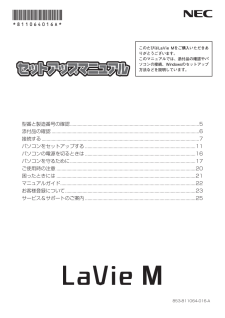


![前ページ カーソルキー[←]でも移動](http://gizport.jp/static/images/arrow_left2.png)